


HelloOX 2 – najłatwiejsza metoda na bezproblemową instalację wszystkich aplikacji na systemach Symbian Serii 60 v3 i v5.
W tym poradniku przedstawię jak można w łatwy sposób wyrobić własny certyfikat i instalować wszystkie aplikacje, gry i motywy bez ich wcześniejszego podpisywania. Koniec z przestawianiem daty
Wszyscy zainteresowani zapewne wiedzą jakie możliwości daje własny certyfikat dla telefonu z systemem Symbian. Pytanie tylko jak go zdobyć ? Kupić na aukcjach Allegro? A może gdzieś dostaniemy go bez opłat? Każdy na pewno nie lubi płacić za to co można dostać za darmo, więc skorzystamy z opcji darmowej.
A więc do dzieła. Na początek pobierzmy aplikację HelloOX2 którą podpiszemy własnym certyfikatem a następnie zainstalujemy w naszym telefonie.
Aplikację HelloOX 2 można pobrać stąd
Samo pobranie aplikacji to nie wszystko, należy jeszcze podpisać ją indywidualnym certyfikatem z naszym numerem IMEI. Do wyrobienia takowego certyfikatu należy przejść na stronkę CER OPDA i zarejestrować nasz numer seryjny i model telefonu tak jak poniżej:
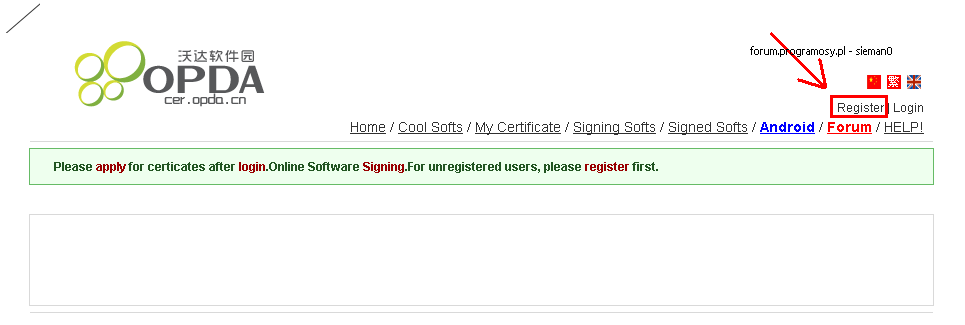
Podajemy nazwę użytkownika, hasło, mail i przepisujemy kod z obrazka.
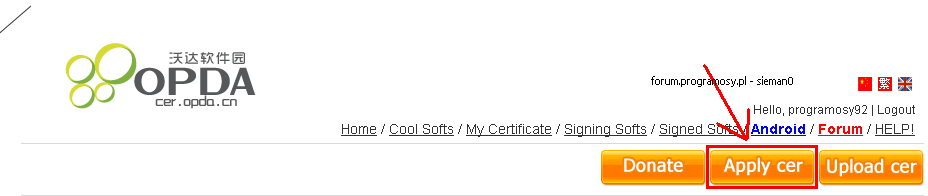
Musimy wypełnić pola tj.:
- Model telefonu – podajemy według przykładu z boku czyli nie wpisujemy całej nazwy telefonu np. Nokia N86 8MP tylko N86 i tyle wystarczy, nic więcej.
- IMEI – numer seryjny telefonu na podstawie którego zostaje wygenerowany certyfikat. Sprawdzamy go za pomocą kodu *#06# po czym przepisujemy do pola.
- Confirm IMEI – ponownie przepisanie IMEI z telefonu w celu dokładnej weryfikacji.
- Remark – krótka nazwa dla naszego certyfikatu.
Po wypełnieniu wymaganych pól należy kliknąć na odsyłacz „Submit Application”.
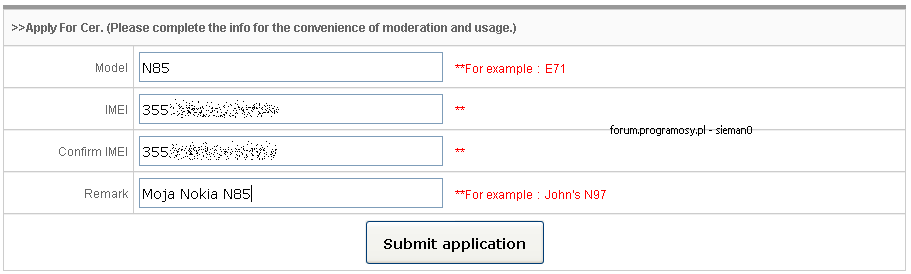
Jeżeli wszystko wypełniliśmy bezbłędnie to otrzymamy komunikat "Operation Succesfully" tak jak poniżej:

Po 6-10 godzinach lub dłużej powracamy na stronkę i sprawdzamy listę certyfikatów o którą poprosiliśmy:

Jak widzimy w rubryce State (Status) jest napisane Normal czyli certyfikat jest gotowy do użytku
3. Z górnego pola klikamy na hiperłącze zwane "Signing Softs".

4. Zaznaczamy z listy certyfikatów nasz model dla którego chcemy podpisać aplikację, klikamy na przeglądaj - wskazujemy lokalizację aplikacji "HelloOX2v203.sis" wypełniamy pole Remark (wpiszmy HelloOX2) i klikamy na odsyłacz "Submit and Upload".
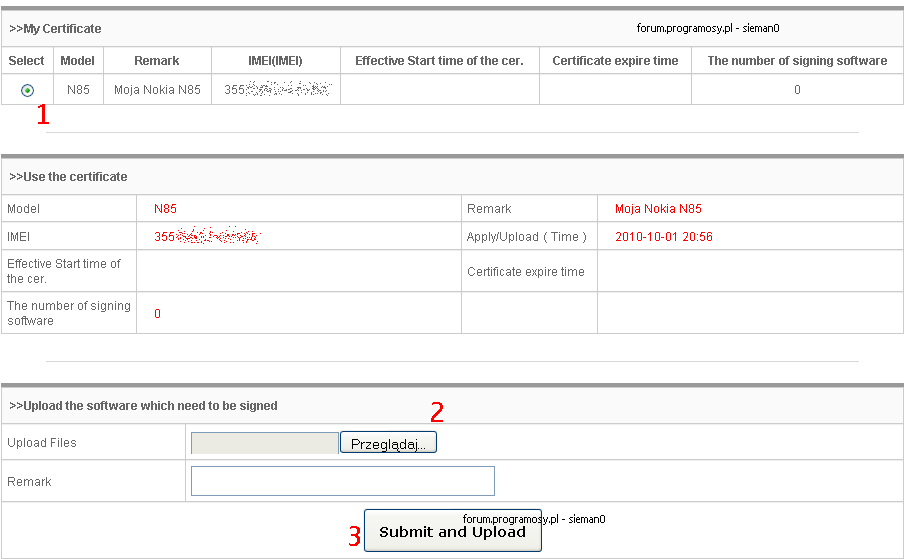
Czekamy aż plik zostanie zaimportowany i podpisany w badzie OPDA.
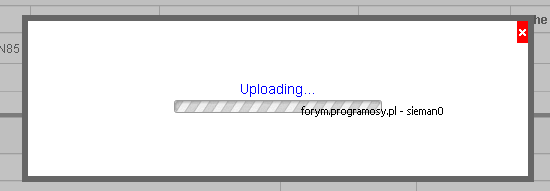
Plik został dodany do bazy OPDA:
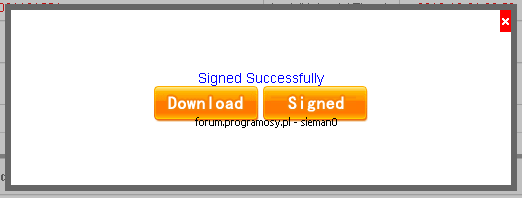
Wybieramy opcję "Download", wskazujemy lokalizację do której ma być pobrany plik *.sisx.
Po pomyślnym pobraniu przyszedł czas na wrzucenie podpisanej aplikacji do telefonu, najlepiej przenieść ją do folderu Others na karcie pamięci.
Na początku przed instalowaniem aplikacji musimy się upewnić czy w Menedżerze aplikacji w polu "Inst. oprogramowania" mamy wybraną opcję "Wszystko".
Wzoruję się na swoim telefonie Nokia N85.
Menu

Jeżeli mamy takie ustawienia jak powyżej to możemy przystąpić do instalacji HelloOX2.
1. Wchodzimy do Menedżera plików | Menu
W zależności od tego gdzie skopiowałeś aplikację HelloOX2 i jak ją nazwałeś.
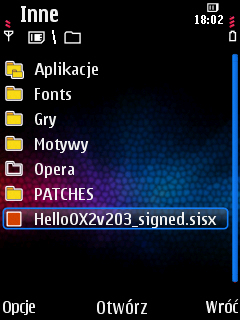
2. Wybieramy Otwórz i przystępujemy do procesu instalacji.
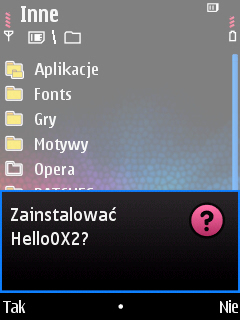
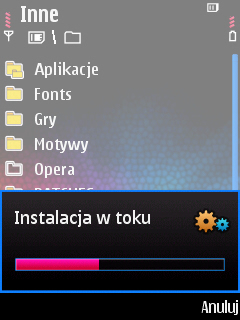
Po pomyślnie zakończonej instalacji czas na uruchomienie HelloOX2, aby wypakować pliki obchodzące system.
A więc wchodzimy do Menu
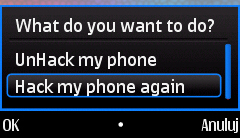
Oczywiście wybieramy wariant "Hack my phone again". Jeśli instalacja zawiesza się na "Applying patches" przerwij instalację i spróbuj tej wskazówki:
Lista czynności które wykonuje HelloOX2:
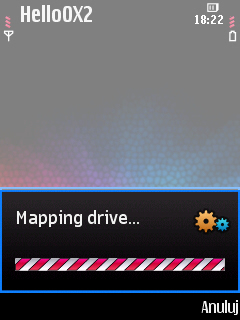
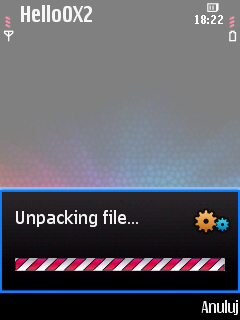
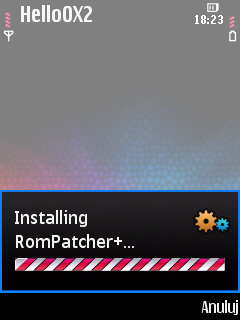
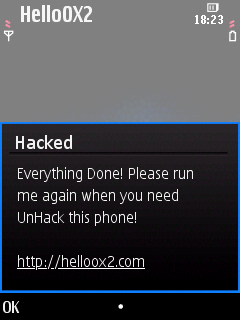
Jak widzimy powyżej, czynności zostały wykonane pomyślnie. Teraz zostało tylko uruchomić aplikację o nazwie "RomPatcher+", aby aktywować Patche które obchodzą system na czas instalacji plików. NIE DOTYCZY TELEFONÓW FP1 i preFP1!
Wchodzimy do Menu
Na początku przywita nas komunikat, wybieramy OK. Na mojej liście patchy znajdują się dwa:
Jako że mój telefon działa na platformie FP2 są instalowane takie Patche:
- Installserver_FP2; - odpowiadający za instalację aplikacji (bazuje na pliku C:\sys\bin\installserver.exe).
- Open4All_RP+. - odpowiadający za odkrywanie plików systemowych czyli ukrytych.
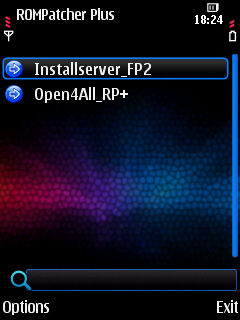
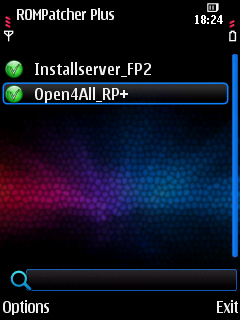
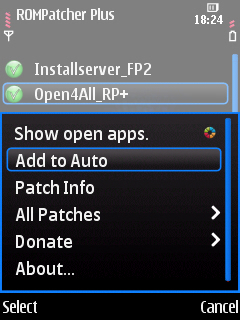
Lista telefonów na których działa HelloOX2:
- Kod: Zaznacz wszystko
HelloOX 2 - kompatybilne modele:
Nokia 3250
Nokia 5230 (włącznie z 12.0.089)
Nokia 5233 (włącznie z 12.1.089)
Nokia 5320 XpressMusic
Nokia 5530 XpressMusic (włącznie z 20.0.080)
Nokia 5630 XpressMusic (włącznie z 012.020)
Nokia 5700 XpressMusic
Nokia 5730 XpressMusic (włącznie z 101.48.128)
Nokia 5800 XpressMusic (włącznie z 31.0.101)
Nokia 6110 Navigator
Nokia 6120 classic
Nokia 6121 classic
Nokia 6124 classic
Nokia 6210 Navigator
Nokia 6220 classic
Nokia 6290
Nokia 6650
Nokia 6710 Navigator (włącznie z 021.013)
Nokia 6720 classic (włącznie z 12.008)
Nokia 6730 classic (włącznie z 022.001)
Nokia 6760 slide
Nokia 6790 Surge
Nokia E50
Nokia E51 (włącznie z 300.34.56)
Nokia E52 (włącznie z 021.013)
Nokia E55 (włącznie z 021.013)
Nokia E61
Nokia E61i
Nokia E62
Nokia E63
Nokia E66
Nokia E65
Nokia E70
Nokia E71
Nokia E71x
Nokia E72 (włącznie z 023.002)
Nokia E75 (włącznie z 110.48.125)
Nokia E90 Communicator
Nokia N71
Nokia N73
Nokia N76
Nokia N77
Nokia N78
Nokia N79
Nokia N80
Nokia N81
Nokia N81 8GB
Nokia N82
Nokia N85
Nokia N86 8MP (włącznie z 11.043)
Nokia N91
Nokia N91 8GB
Nokia N92
Nokia N93
Nokia N93i
Nokia N95
Nokia N95-3 NAM
Nokia N95 8GB
Nokia N96
Nokia N96-3
Nokia N97 (włącznie z 12.0.026)
Nokia X6 (włącznie z 11.0.077)
Samsung i8510
Samsung i8910/Omnia HD
Sony Ericsson Satio/U1/U1i (włącznie z R1CA037)
Możemy instalować niepodpisane aplikacje dzięki wgranemu plikowi installserver.exe wgranemu do lokalizacji do c:\sys\bin [bez potrzeby instalacji RomPatcher].
Możemy instalować niepodpisane aplikacje dzięki włączonemu Patchowi w RomPatcher+ "Installserver_FP2".
Oficjalna strona HelloOX2: http://www.helloox2.com (Wersja Anglojęzyczna).
Poradnik specjalnie przygotowany dla użytkowników forum.programosy.pl przez sieman0.
Pochwały przyznane za posta: 8